iTunesのバックアップが遅い場合の原因と対処法
この記事はiTunesのバックアップが遅い/終わらない対処法を3つご紹介します。
最終更新日:2019年11月27日
iPhone/iPad/iPodを利用している場合、データの管理が大事だと思います。そして、その時にまず頭に浮かぶのがiTunesでしょう。iTunesで利用してデバイスのバックアップを取ったり、バックアップからデバイスを復元したりすることができて、非常に便利です。
しかし、iTunesでバックアップする際に、一つ大きなデメリットがあります。それはバックアップが遅いことです。何時間も過ごしたのに、表示された残り時間がまだ数時間があるという経験もあります。
そういう時にどうしたらいいでしょうか。ここでは、iTunesのバックアップが遅いことに困っている方のために、iTunesバックアップが遅い場合の対処法をご説明します。
iTunesのバックアップが遅い場合の原因と対処法
- iTunesバックアップが遅い対処法その1:デバイスで利用中のアプリを閉じる
iTunesでiPhone/iPad/iPodのバックアップを取る時に、もしデバイスの裏で動いているアプリが多すぎると、まずデバイスの動作が遅くなって、通信の邪魔になるので、iTunes側はバックアップが遅いということです。
デバイスのホームボタンを二回連続タップして、裏で動いているアプリをすべて上にスワイプします。
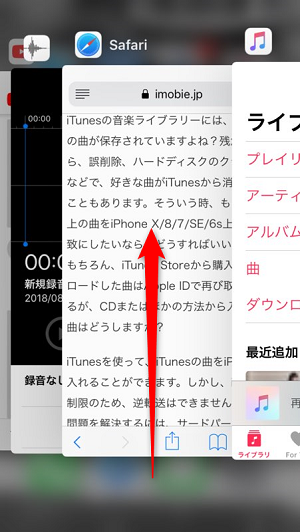
iTunesバックアップが遅い対処法その1
- iTunesバックアップが遅い対処法その2:不要なアプリ・データを削除する
iPhone/iPad/iPodで不要なアプリや、ファイルなどが多すぎると、つまりiTunesにバックアップするデータのサイズも大きいです。特に動画と音楽がすごくサイズが大きいですから、それらを削除すると、それで、iTunesのバックアップが遅いのもおかしくないです。iTunesのバックアップが遅いと感じた時は、まずバックアップする必要のないデータを削除してからバックアップを行いましょう。
アプリを削除する方法:
削除したいアプリを長押しして、左上にある「✖」のマークをタップします。
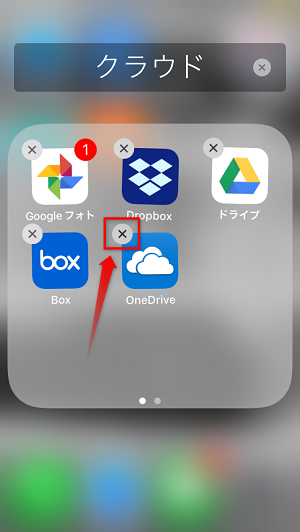
iTunesバックアップが遅い対処法その2
- iTunesバックアップが遅い対処法その3:iTunesの代替ソフトを試す
iTunesでバックアップすると、バックアップが遅くて、なかなか進まないことが多いです。私も最初にiTunesでバックアップを取っていましたが、だんだん諦めて、iTunesで代替ソフトを利用し始まりました。ここでは、皆さんに一つめちゃくちゃ使いやすいソフト – AnyTransをオススメします。
iTunesの代替ソフトとして、AnyTransはiTunesでできるデータの同期、バックアップが簡単にできる上、以下の優勢もあります:
- iTunesからiPhone、iPhoneからiTunes両方データを転送することが可能
- ユーニックなFlash-Trans技術が導入され、転送速度も従来の5倍
- 写真、動画、ボイスメモ、音楽などを選択してバックアップできる
- バックアップする前にプレビューでき、必要なデータだけをバックアップし、時間を節約できる
- バックアップされたデータを抽出・閲覧・編集できる
- 操作画面がめちゃくちゃ簡単で、初心者やパソコンに苦手の方もできる
また、AnyTransは無料試用版(3日間で1日30項目までの制限付き)と有料版が用意されています。興味を持たれた方は、まずは「体験をしてみる」という意味で無料体験版をダウンロードして使ってみると良いかと思います。
では、今すぐAnyTransを無料ダウンロードしてiPhone/iPad/iPodのデータをバックアップしましょう。
Apple認定開発者によって開発されたツール – AnyTrans にウイルス、広告、スパイウェア、マルウェアなどの有害なものは一切含まれていません。

AnyTrans
そしてiTunesとAnyTransのバックアップ問題についてまだ不明な方は、「AnyTransのバックアップ機能-iPhoneデータを自動または手動でバックアップ」という記事を参考してください。
最後に
以上はiTunesのバックアップが遅い場合の対処法です。iTunesでバックアップが遅い時にぜひオススメの方法をお試し下さい。
もっと便利で、使いやすいiPhone/iPad/iPodデータを管理・転送できる方法を見つけているなら、ぜひAnyTransをダウンロードして試してください。もしこの記事がお役に立てれば、「いいね」または「共有」をお願いします。
 AnyTrans 無料体験版
AnyTrans 無料体験版
iPhoneなどのiOSデバイス写真や音楽を自由にパソコンに転送&バックアップ、逆も可能「日本語対応」
今すぐダウンロード対応機種


